
Home
Công nghệ thông tin
Tài liệu CNTT khác
Cách chặn Thư rác, Spam và Thư không mong muốn trong Outlook.com
Cách chặn Thư rác, Spam và Thư không mong muốn trong Outlook.com
Cách chặn Thư rác, Spam và Thư không mong muốn trong Outlook.com
Nhiều nhà cung cấp dịch vụ email tặng người dùng hàng ngày của họ với
những email không mong muốn được tốt nhất, gây phiền nhiễu và tệ hại nhất,
độc hại! Hầu hết các email không mong muốn này là từ các công ty quảng
cáo, hoặc hứa hẹn sẽ làm cho chúng tôi giàu nhanh chóng hoặc cho chúng tôi
tự do làm việc tại nhà. Bất kể ý định thực sự của họ là gì, bản chất của họ
luôn được coi là ‘ Spam ‘, buộc chúng tôi xóa chúng.
Một người có thể dễ dàng đánh bại vấn đề này với một số công việc. Dịch vụ
thư điện tử mới nhất của Microsoft – Outlook.com cung cấp cho người dùng
của nó vô số cách khác nhau để chặn các thư email này, được coi là thư rác.
Ví dụ, dịch vụ cho phép bạn xây dựng một danh sách các địa chỉ liên lạc bị
chặn. Bất kỳ tài khoản email nào bạn thấy đáng ngờ có thể dễ dàng thêm vào
danh sách bị chặn này để ngừng nhận email từ đó.
Thêm ID email để chặn danh sách trong Outlook.com
Để thực hiện việc cần thiết, đăng nhập vào tài khoản Outlook.com của
bạn trước.
Sau đó, nhấp vào biểu tượng ‘Cài đặt’ và chọn tùy chọn ‘More mail
settings’.
Từ Preventing junk email (ngăn chặn email rác), chọn tuỳ chọn thứ
hai, Safe and Blocked
Senders
Nhấp vào liên kết đã đề cập và từ các tùy chọn có sẵn được hiển thị,
chọn Blocked senders (Người gửi bị chặn) được đánh dấu bằng màu
xanh lam.
Tại đây, bạn có thể thêm tài khoản email để chặn. Tất cả ID email được
thêm vào danh sách bị chặn sẽ được tự động xóa khỏi hộp thư đến của
bạn. Nếu bạn tìm thấy bất kỳ ID email nào có tầm quan trọng đã được
thêm vào danh sách bị chặn, bạn có thể xóa nó bằng cách nhấp vào
tab Remove from list ( Xóa khỏi danh sách ).
Chặn nội dung từ người gửi không xác định
Như tôi đã đề cập ở trên, dịch vụ này cung cấp rất nhiều cách khác
nhau để chặn các email không mong muốn. Người ta cũng có thể tạo
danh sách Người gửi An toàn nếu cần. Tùy chọn này có thể nhìn thấy
trong trình đơn Safe and blocked (Người gửi an toàn và bị chặn)
của Preventing Junk email (Ngăn chặn email rác)
Bằng cách tạo danh sách này, bạn chỉ cho phép các địa chỉ email hoặc
tên miền nhất định vào hộp thư đến của bạn. Chỉ cần nhập địa chỉ vào ô
được cung cấp ở đó và nhấn vào tab Add to list ( Thêm vào danh sách).
Sau đó, chọn tuỳ chọn mong muốn trong phần Block content from
unknown senders ( Chặn nội dung từ người gửi không xác định).
Bạn có thể truy cập danh mục Block content from unknown
senders ( Chặn nội dung từ người gửi không xác định) từ trình
đơn Filters and reporting (Bộ lọc và báo cáo) cũng có trong
mục ‘Preventing junk email ( Chặn email rác).
Đây là cách bạn có thể tùy chỉnh cài đặt để chặn một số tài khoản email trong
Outlook.com.
có thể bạn quan tâm

Hướng dẫn cách chặn spam trên Facebook
6
1.045
221
Tài liệu CNTT khác
6
(New)

Cách ngăn chặn website của bạn bị Referral Spam từ traffic2cash.xyz
5
680
306
An ninh, bảo mật
5
(New)

Đào tạo cho người lao động có những hành vi phù hợp với mong muốn của...
28
616
1.014
Kinh tế quản lý
28
(New)
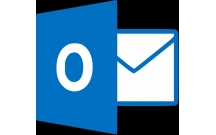
Cách tạo chữ ký trong Outlook 2010, 2016
7
2.218
338
Tài liệu CNTT khác
7
(New)

BẢN CAM KẾT KHÔNG ĐI HỌC MUỘN, NGHỈ HỌC KHÔNG PHÉP CỦA HỌC SINH
2
5.213
453
Thủ tục hành chính
2
(New)

Cách tạo và sử dụng Template trong Outlook 2010
4
1.835
276
Tài liệu CNTT khác
4
(New)

Cách bật POP/IMAP Gmail để dùng trong Outlook
5
1.922
267
Tài liệu CNTT khác
5
(New)
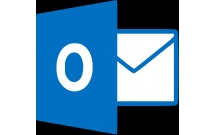
Những cách để quản lý Inbox trong Outlook 2010
5
598
284
Tài liệu CNTT khác
5
(New)
thông tin tài liệu
Dịch vụ thư điện tử mới nhất của Microsoft – Outlook.com cung cấp cho người dùng của nó vô số cách khác nhau để chặn các thư email này, được coi là thư rác. Ví dụ, dịch vụ cho phép bạn xây dựng một danh sách các địa chỉ liên lạc bị chặn. Bất kỳ tài khoản email nào bạn thấy đáng ngờ có thể dễ dàng thêm vào danh sách bị chặn này để ngừng nhận email từ đó.
Mở rộng để xem thêm
tài liệu mới trong mục này
tài liệu hot trong mục này
tài liệu giúp tôi
Nếu bạn không tìm thấy tài liệu mình cần có thể gửi yêu cầu ở đây để chúng tôi tìm giúp bạn!
xem nhiều trong tuần
CHÍNH SÁCH PHÁT TRIỂN: Bài 3 - Lý thuyết phát triển
Tiếng Anh lớp 3 - Đề thi học kỳ 2 trường Tiểu Học Nguyễn Khuyến, Đắk Lắk
Hướng dẫn chuyển Bookmarks từ Firefox sang Chrome
Giải bài tập SBT Tiếng Anh lớp 9 mới Unit 7
Làm gì để tránh biến chứng bệnh tiểu đường
CHÍNH SÁCH PHÁT TRIỂN: Bài 1 - Mô thức phát triển và các vấn đề của CSPT
yêu cầu tài liệu
Giúp bạn tìm tài liệu chưa có
×



